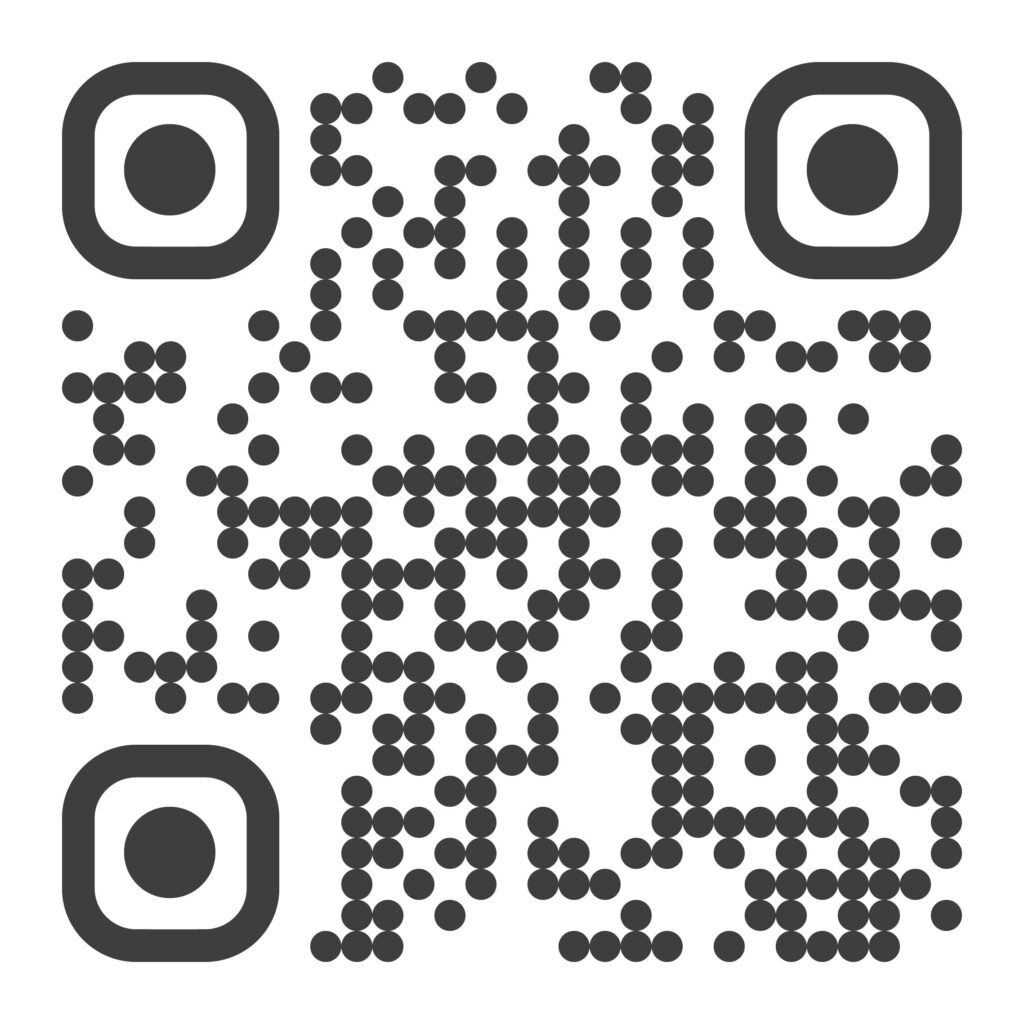Das PushTAN-Verfahren können Sie einfach und unkompliziert einrichten.
Möglichkeit 1: Sie haben die VIMpay App bereits installiert.
- Bitte loggen Sie sich im PayCenter Onlinebereich ein und gehen Sie auf den Menüpunkt „PushTAN“.
- Klicken Sie auf PushTAN einrichten“ und führen Sie die vorgegebenen Schritte durch.
- Bitte öffnen Sie die VIMpay App und schließen Sie das Anmeldefenster über das „x“ oben links
- Tippen Sie auf „Sicherheit“ > „PushTAN verwalten“ > „Hinzufügen“. Nun werden Sie gebeten einen QR-Code zu scannen.
- Scannen Sie den QR-Code im Onlinebereich mit der App und befolgen die Anweisungen in der VIMpay-App.
- Sie erhalten einen Bestätigungscode. Tragen Sie diesen im Onlinebereich ein.
- Im Onlinebereich wird nun im Menüpunkt „Geräteverwaltung“ der vergebene Gerätename aufgeführt und die PushTAN Verbindung ist erfolgreich eingerichtet.
Möglichkeit 2: Sie haben die VIMpay App noch nicht installiert
- Installieren Sie bitte die VIMpay App ausschließlich über diesen Link oder den Button unten. Alternativ können Sie auch den QR-Code mit Ihrem Handy abscannen.
- Wählen Sie in der VIMpay App „Einrichten“ aus und geben Sie die eMail-Adresse Ihres PayCenter Kontos ein.
- Bitte loggen Sie sich im PayCenter Onlinebereich ein und gehen Sie auf den Menüpunkt „PushTAN“.
- Klicken Sie auf PushTAN einrichten“ und führen Sie die vorgegebenen Schritte durch.
- Bitte öffnen Sie die VIMpay App und tippen Sie auf „Sicherheit“ > „PushTAN verwalten“ > „Hinzufügen“. Nun werden Sie gebeten einen QR-Code zu scannen.
- Scannen Sie den QR-Code im Onlinebereich mit der App und befolgen die Anweisungen in der VIMpay-App.
- Sie erhalten einen Bestätigungscode. Tragen Sie diesen im Onlinebereich ein.
- Im Onlinebereich wird nun im Menüpunkt „Geräteverwaltung“ der vergebene Gerätename aufgeführt und die PushTAN Verbindung ist erfolgreich eingerichtet.